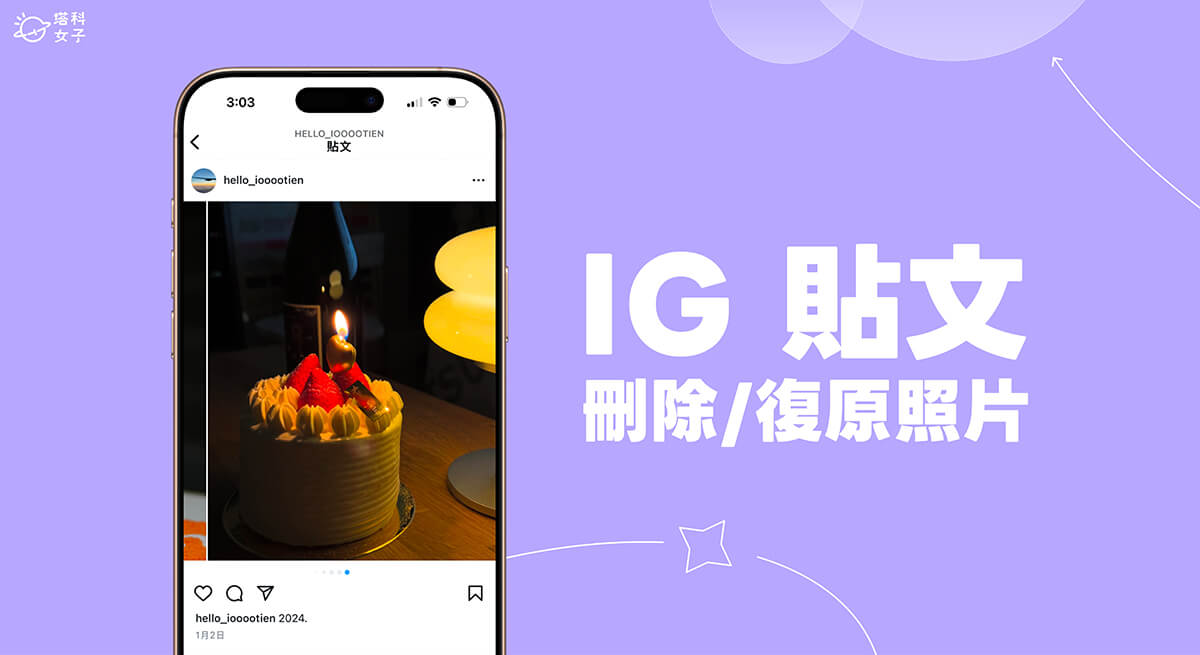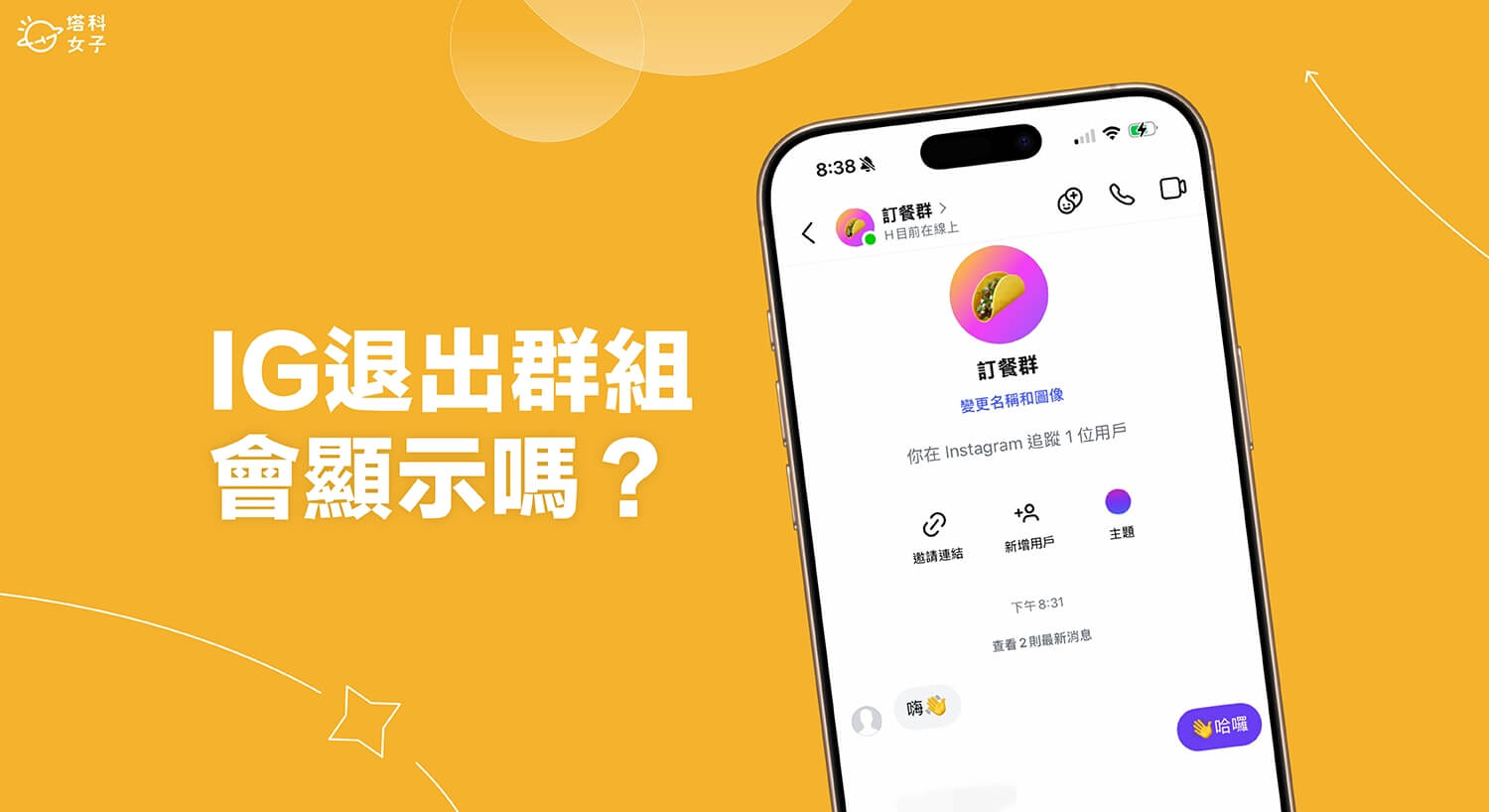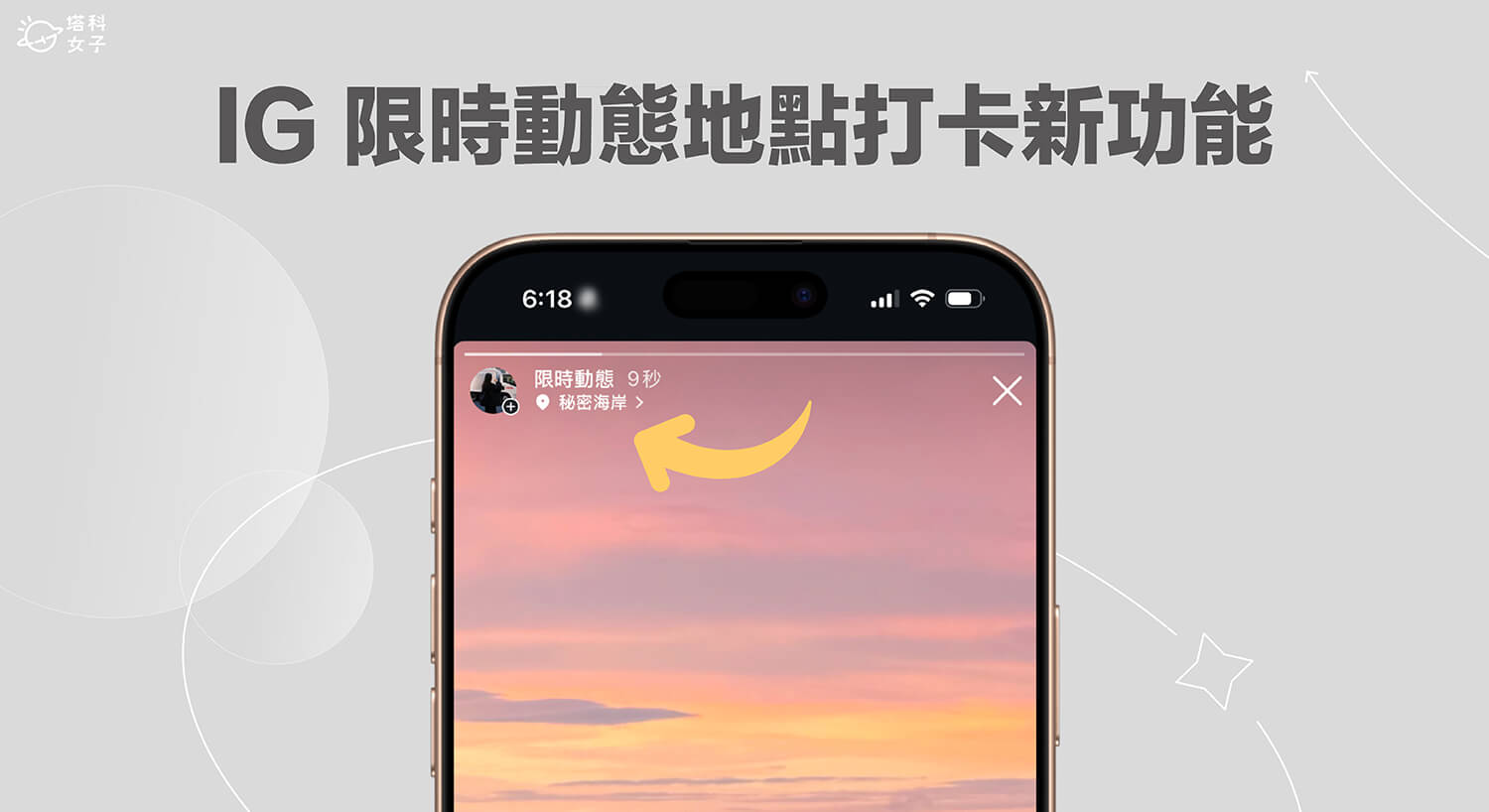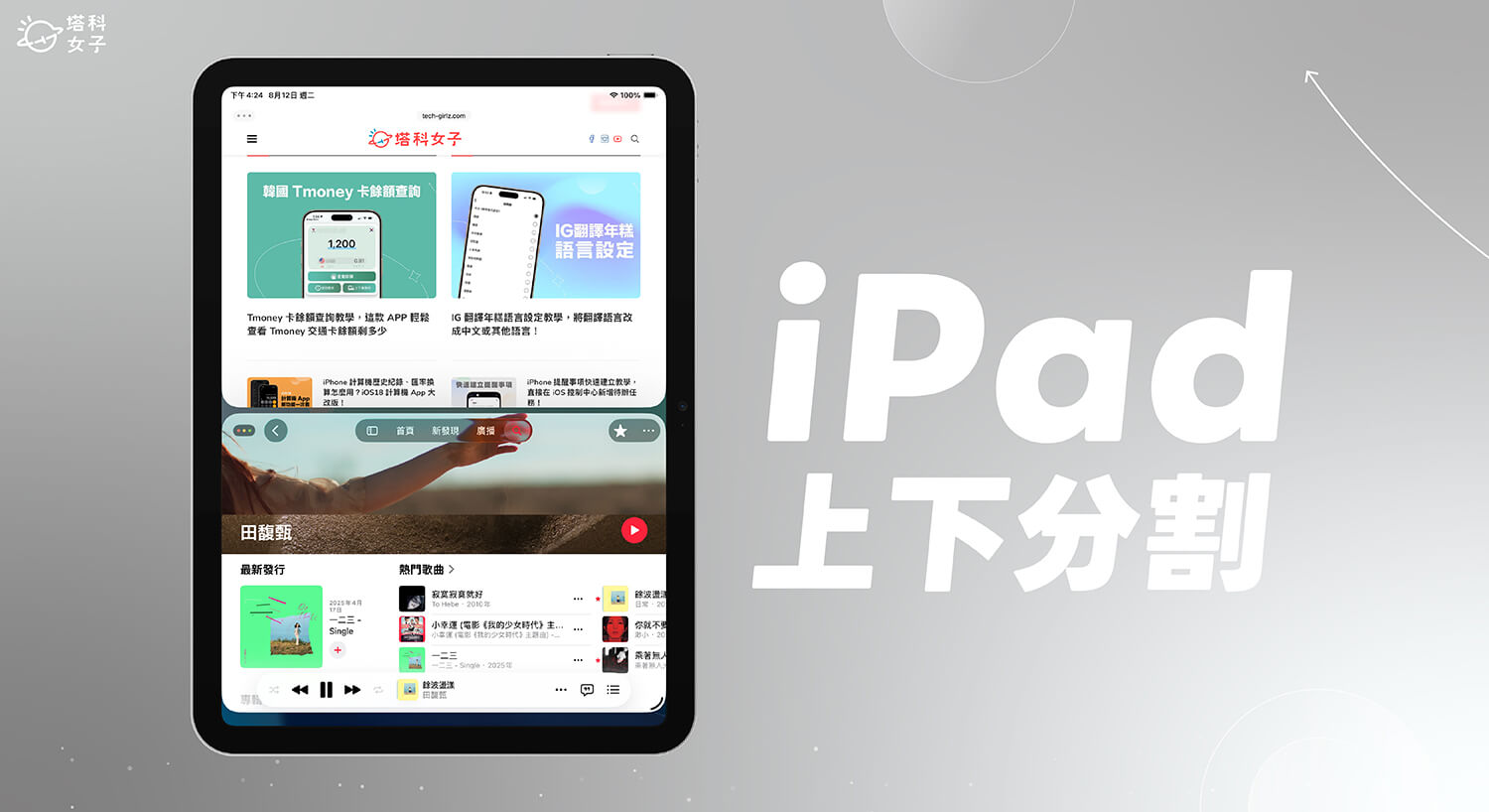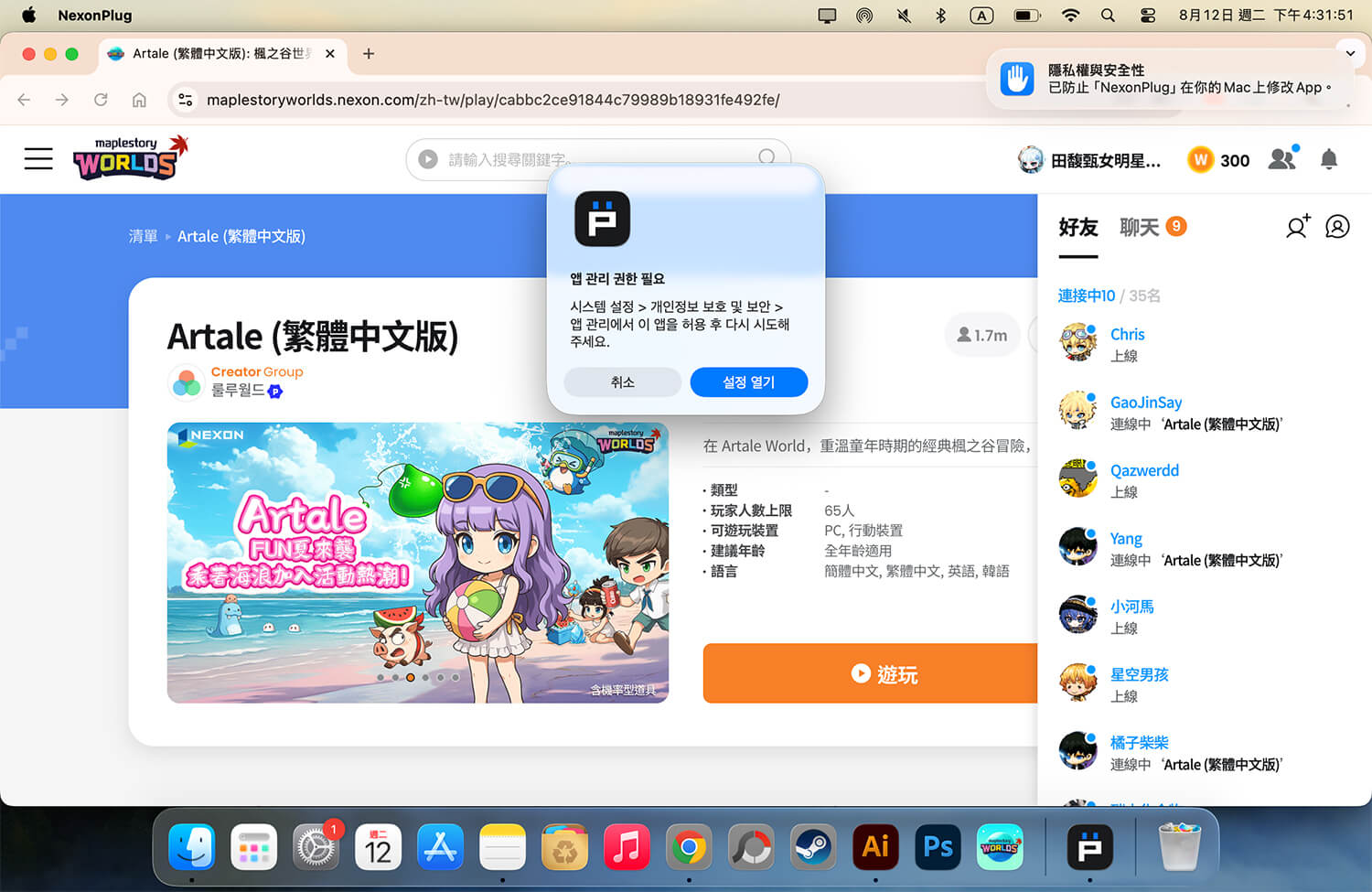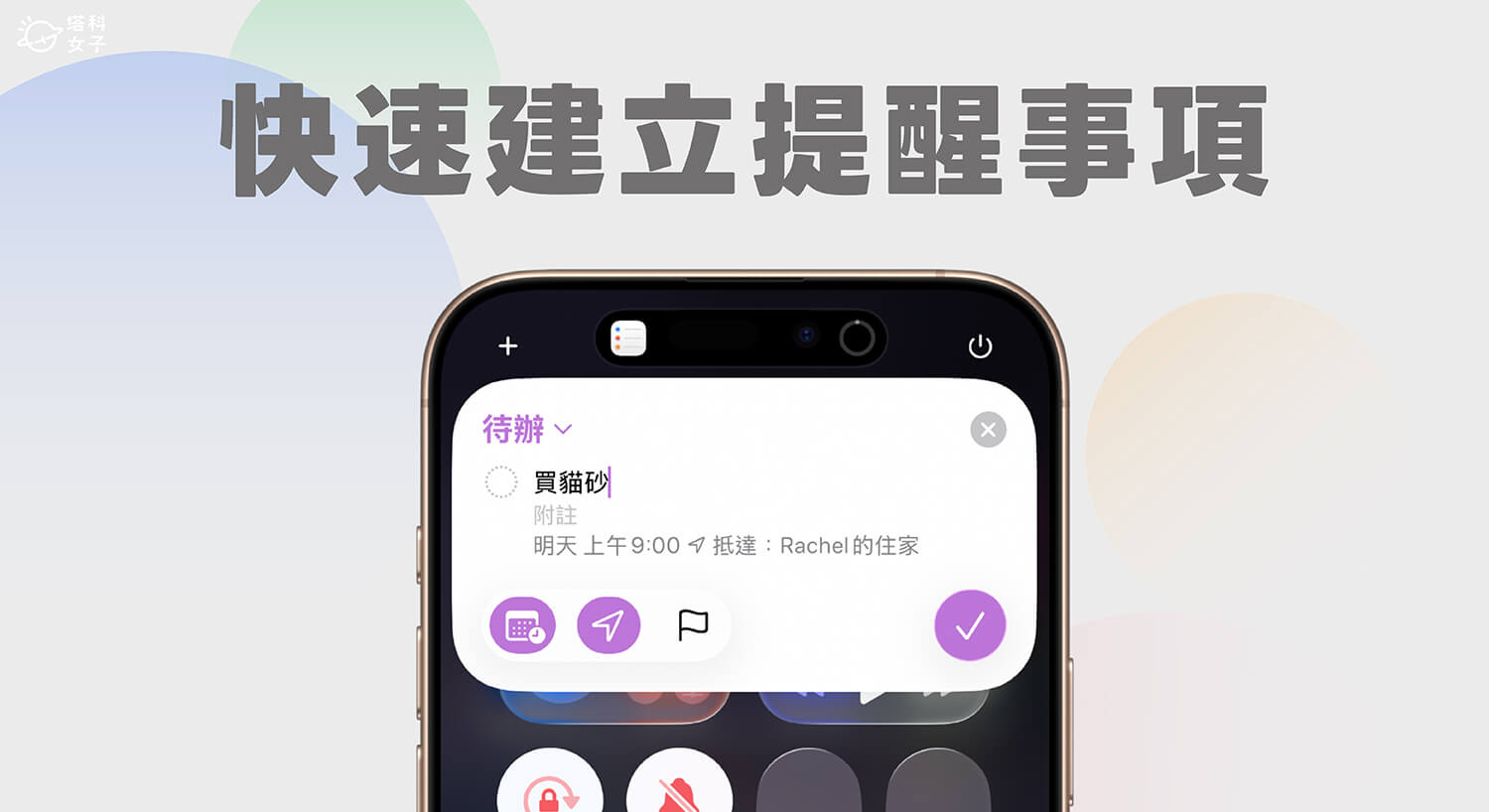許多 Instagram 用戶都會發佈 IG 貼文來分享自己的生活或心情,而現在我們最多可以發佈 20 張照片到貼文上,不過如果你發現發錯照片或是想把某張照片刪除,那現在我們都可以在 IG 貼文刪除其中一張照片喔!而且就算刪除後反悔了,也能在刪除後的 30 天內將 IG 刪除照片復原回來!接下來本篇文章都會有詳細教學。

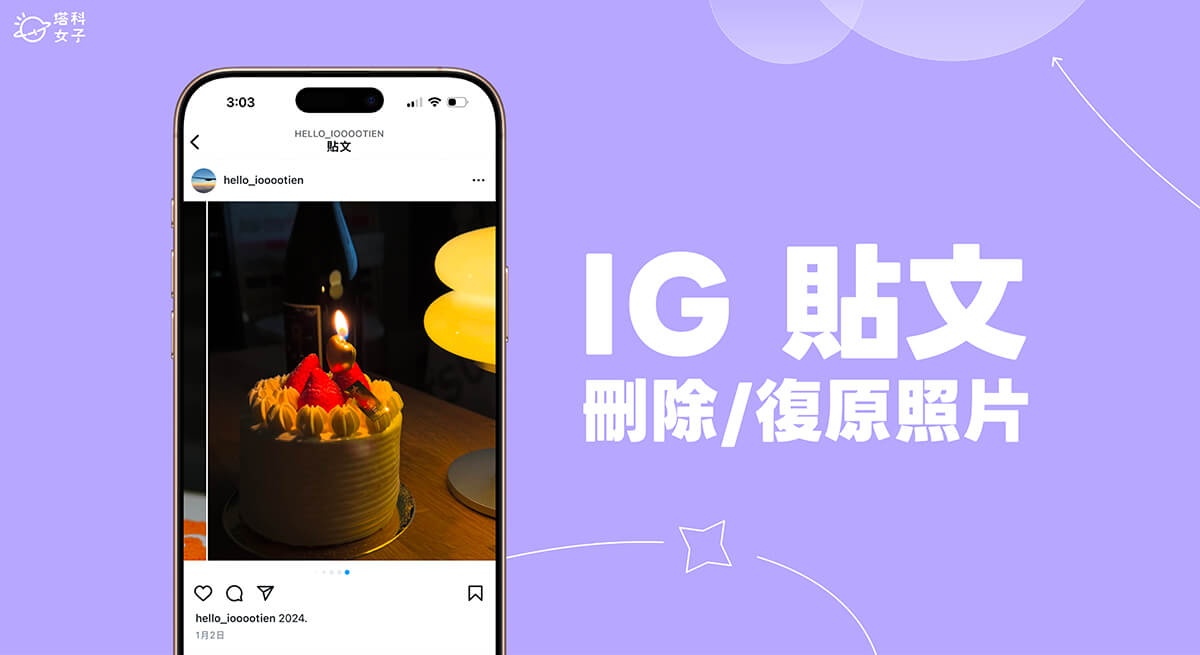
如何在 IG 貼文刪除其中一張照片?
步驟一
想在 IG 貼文刪除其中一張照片的話也很簡單,首先點進自己 IG 的該篇貼文,按一下右上角「⋯」按鈕。
步驟二
接著,點選「編輯」以進入貼文編輯模式,然後直接在 IG 貼文滑到你想刪除的該張照片上,點一下左下角的「垃圾桶」圖示。
步驟三
最後,再次確認並點選「刪除」即可在 IG 貼文刪除其中一張照片。
如何將 IG 貼文刪除其中一張照片復原?
如果你在 IG 貼文刪除一張照片後,又覺得反悔而想復原,那我們都可以在刪除照片後的 30 天內隨時復原回來喔!不過要注意的是,復原後,該張照片會變成該貼文的最後一張照片,並不會恢復到原本照片順序。以下是 IG 貼文照片刪除復原方法:
- 前往你的 IG 個人檔案主頁,點選右上角「選單」圖示。
- 點選「你的動態」。
- 點選「近期刪除」。
- 點進你從 IG 貼文刪除的該張照片。(註:必須是刪除 30 天內才會顯示在這裡,超過時間將會被永久刪除)
- 按一下右上角「⋯」,並選擇「恢復顯示」。
- 再次點選「恢復顯示」即可將之前在 IG 貼文刪除其中一張照片復原回去。
- 要注意的是,恢復顯示的該張照片會跑到 IG 貼文的最後一張,並不會恢復到原本照片位置。
總結
我們隨時隨地都可以在 IG 貼文中刪除某張特定照片,不過如果要將已刪除的照片復原並恢復顯示到 IG 個人檔案頁面上,那必須要在刪除後的 30 天內復原,否則就會被系統永久刪除喔!